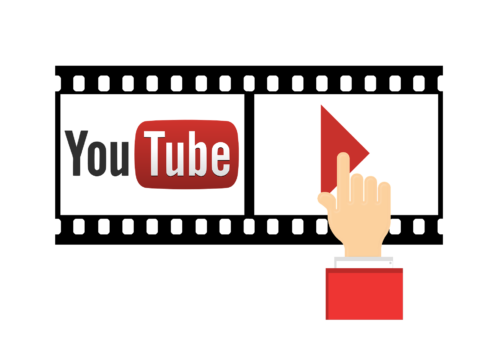youtube-live-chat-flowの導入後
- アーカイブ
- プレミア公開
などでシークバーの操作によりチャットが止まってしまう可能性があります。
この不具合ですがyoutube-live-chat-flowには関係がありません。
実はYouTubeの不具合が生じているため、YouTubeの復旧を待ちましょう。
目次
スマホでYouTubeにコメントを流すにはAPKが必要
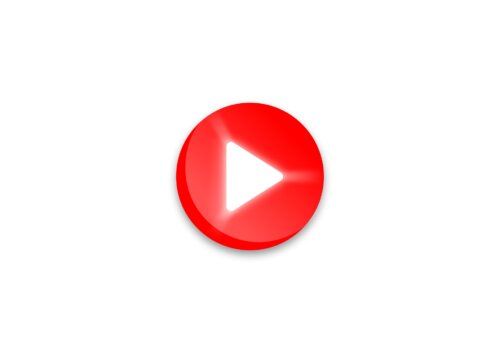
PCではyoutube-live-chat-flowを利用すればコメントを流すことができます。
Android4.0〜7.1の場合

Android4.0~7.1では
- 設定アプリを起動
- 「セキュリティ」→「提供元不明のアプリ」をタップし「OK」をタップ
- APKファイルをインストール
でOK。
Android 8.0〜の場合

Android8.0~ではAndroidの仕様変更がありAPKを開くときにアプリへの権限許可が必要になることがあります。
例えばファイルマネージャー1を使ってAPKファイルをインストールしようとした場合です。
この場合はファイルマネージャー1にアプリ権限を許可することによりAPKのインストールすることができます。
そして今後はファイルマネージャー1に権限を許可することなくAPKのインストールが可能になります。
しかし、ファイルマネージャー2を利用したい場合は一筋縄ではいきません。
実はファイルマネージャー1の許可とは別にファイルマネージャー2の許可を取る必要があります。
権限付与を
- ファイルマネージャー1
- ファイルマネージャー2
の2つにアプリから行う必要があります。
ポップアップで表示が出てそのまま権限を許可するだけでいいのですが非常に面倒です。
そのため事前にAPKをAndroidにインストールしておく方法をお勧めします。
その方法は
- 事前にAPKファイルをAndroidへインストールしておく
APKファイルを開く
![]()
- 「設定」→「この提供元不明のアプリを許可」をONに変更
APKファイルをインストール

- 戻るボタンをタップし「インストール」をタップ
でOK。
しかしAndroid 8.0~では
| 32bitの端末 | 64bitの端末 | |
| 32bitで設計されたアプリ | ○ | ○ |
| 64bitで設計されたアプリ | × | ○ |
このようにbitによりアーキテクチャが対応しているのかどうかがわかれています。
自分が使っている端末がアーキテクチャに対応しているのかどうかを確認しておきましょう。
現在は大体64bitに統一されていますが、中には32bitのモノが存在しています。
1年前以上に購入したスマホであれば確認しておくといいでしょう。
APKを使用してスマホでもYouTubeにコメントを流す

では先ほどインストールしたAPKを使ってスマホにもYouTubeにコメントを流しましょう。
流し方はそれぞれあるのでご紹介します。
Tampermonkeyをインストール
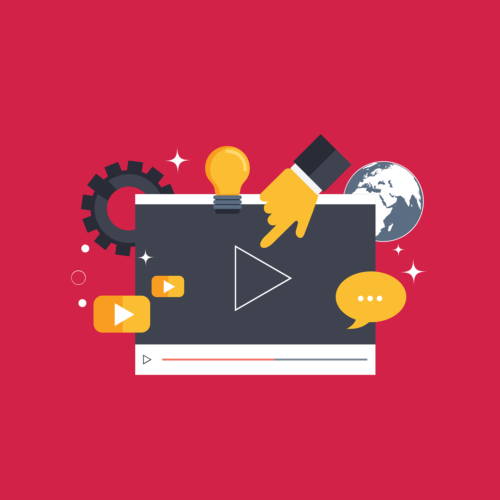
まずはTampermonkeyというアドオンをインストールする必要があります。
Tampermonkeyをインストールするにはこちら。
URLを開き
- 「Chromeに追加」→「OK」をタップ
でOK。
ダウンロードエラーが発生する可能性がありますが、そのままTampermonkeyのインストールをしましょう。
Flow YouTube Chatをインストール

次にFlow YouTube Chatというスクリプトをインストールします。
インストールするにはこちら。
URLを開き
- 「スクリプトのインストール」をクリック
- インストール画面を開く
- 「インストール」をクリック
でOK。
PC版のYouTubeを開く